验证实现element-ui树形控件的自定义图标及右键菜单(一)
许久不用,element-ui已经更新至2.4.1版本。直接进入今天的正题,前提是node.js的环境还有vue及elment-ui都已经安装。由于element-ui的官方文档中介绍比较粗略,试了许久才成功,因此将其记录。(PS:属性控件的另一个开源插件库有Z-tree,功能较为丰富)
首先看到自定义节点内容部分,指明了可以在节点区添加按钮或图标。

一 添加节点自定义图标
但所有的实例中却没有看到有图标,自定义部分只有通过按钮增加/删除节点。于是在线运行该实例,在数据项中添加icon,于html中引用,成功了:
HTML:
div id="app">
<div class="block">
/* 自定义节点的有两种方法,直接通过slot-scope实现,就不再捣腾另一种方法了,想必也是大同小异 */
<p>使用 scoped slotp>
<el-tree :data="data5" node-key="id" default-expand-all :expand-on-click-node="false">
<span class="custom-tree-node" slot-scope="{ node, data }">
<span> <i :class="node.icon">i>{{ node.label }}span>
<span>
<el-button type="text" size="mini" @click="() => append(data)">
Append
el-button>
<el-button type="text" size="mini" @click="() => remove(node, data)">
Delete
el-button>
span>
span>
el-tree>
div>
div>JS:
data() {
const data = [{
id: 1,
icon:"el-icon-delete",
label: '一级 1',
children: [{
id: 4,
label: '二级 1-1',
children: [{
id: 9,
icon:'el-icon-info',
label: '三级 1-1-1'
}, {
id: 10,
label: '三级 1-1-2'
}]
}]
}, {
id: 2,
label: '一级 2',
children: [{
id: 5,
label: '二级 2-1'
}, {
id: 6,
label: '二级 2-2'
}]
}, {
id: 3,
label: '一级 3',
children: [{
id: 7,
label: '二级 3-1'
}, {
id: 8,
label: '二级 3-2'
}]
}];
return {
data5: JSON.parse(JSON.stringify(data))
}
},
methods: {
append(data) {
console.log("当前data为:",data);
const newChild = { id: id++, label: 'testtest', children: [] };
if (!data.children) {
this.$set(data, 'children', []);
}
data.children.push(newChild);
},
remove(node, data) {
const parent = node.parent;
const children = parent.data.children || parent.data;
const index = children.findIndex(d => d.id === data.id);
children.splice(index, 1);
}
}CSS:
.custom-tree-node {
flex: 1;
display: flex;
align-items: center;
justify-content: space-between;
font-size: 14px;
padding-right: 8px;
}
通过数据项来添加,不同的节点都可设置个性图标。同样数据源的动态变化也可以动态生成资源树。
!!!如果是svg格式的图片,还待试验,设置统一的大小
二 右键事件实现右键菜单项
查看Tree树形组件的属性、方法及事件说明,支持node-click节点点击事件,还有node-contextmenu右键点击触发的事件。
1. 右键事件的参数为:event、data属性数组中节点所对应的对象、节点对应的Node及节点组件本身。看起来比较抽象,我们绑定实现一个右键事件,打印出对应的参数看一看就知道了。

在上图的资源树上,当点击“一级1”节点时,打印输出参数:

粗略知道参数1,是一个点击事件,包括了点击的位置信息;参数2是一个对象;后面两个参数也是一个对象。我们详细的展开四个参数具体内容:
参数1
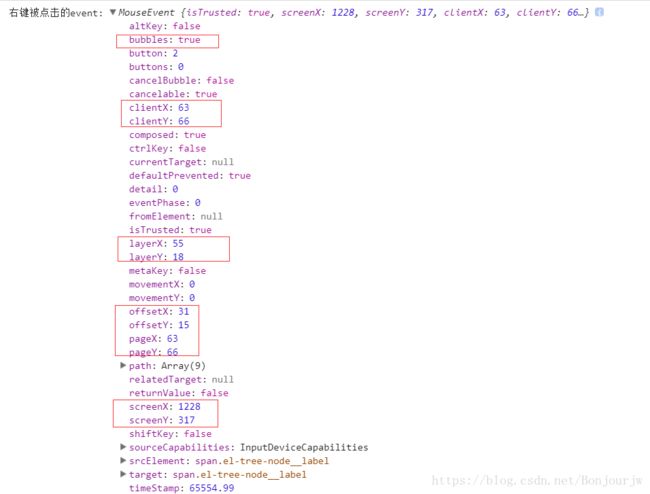
MouseEvent中包含的有是否冒泡、相对于浏览器及页面的点击位置等等。右键菜单很明显我肯定要用到位置参数。
参数2

然后可以看到当前节点所对应的node,本身的icon,id及label,此外还有子节点信息children,可以看到有一个——二级1-1(包括它的id、label等),且子节点下还有两个子节点,及设置节点的一些原生方法。
参数3

这里则是被点击当前树形节点的本质属性,包括是否有选择框checked、data、是否展开expanded及id等,其中用红线圈出的几个地方我觉得是比较有用的,我们可以通过判断是否是子节点及节点的层级,定义不同层级或者节点的不同行为。例如,可能我们的右键菜单只在某些资源树节点上有用。
参数4(没有深究,暂时没有用到)

2. 前面不是还发现了节点的点击事件node-click,于是猜想node-click和node-contextmenu冲突,点击右键的时候会不会也出发了node-click。验证之后发现担心是多余的,node-click只是针对于鼠标左键,因为点击右键时node-click事件并没有被触发。
在HTML中添加菜单项:
<div v-show = "menuVisible">
id = "menu">
- "-1" class="menu__item" id="menu-4994-1-0">Axure Components
- "-1" class="menu__item" id="menu-4994-1-1">Sketch Templates
- "-1" class="menu__item" id="menu-4994-1-2">组件交互文档
div>且在vue数据项中定义menuVisible:false,el-tree上绑定node-contextmenu事件,在js中实现如下:
rihgtClick(event,object,value,element){
if(value.level == 1){
this.menuVisible = true;
let menu = document.querySelector("#menu");
/* 菜单定位基于鼠标点击位置 */
menu.style.left = event.clientX + 20 + "px" ;
menu.style.top = event.clientY -10 + "px";
}
console.log("右键被点击的event:",event);
console.log("右键被点击的object:",object);
console.log("右键被点击的value:",value);
console.log("右键被点击的element:",element);
},于是只有在点击一级节点时,右键才会出现菜单项。正如上图中所验证的一样,点击二级节点时,我们可以看到打印信息位置明显在下面且没有出现菜单项。(PS:由于还没有做菜单的隐藏,所以点击二级节点时,之前的菜单还是存在于原来的位置^ ^)
